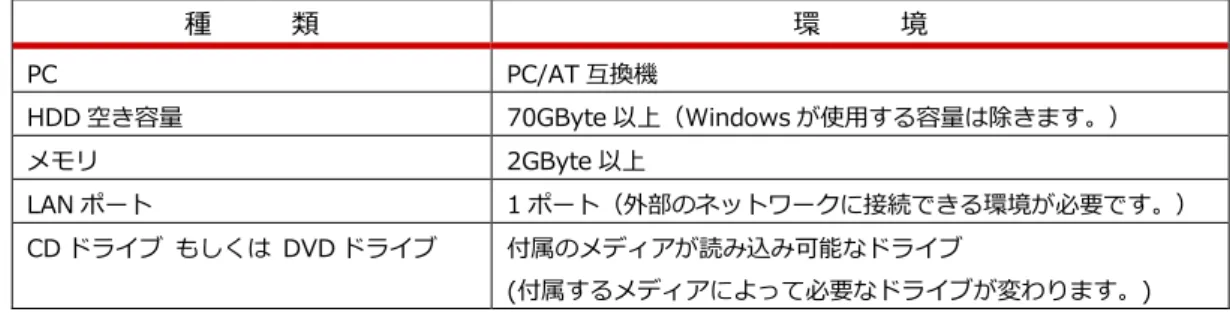Install Manual for XG-BBEXT
Rev 1.0
ARM CPU BOARD
XG Series
Android 開発
目 次
1. 概要
1
1.1 はじめに... 1
1.2 Linux について... 1
1.3 Android について ... 1
1.4 VirtualBox について... 1
1.5 Ubuntu について... 2
1.6 GNU と FSF について ... 2
1.7 GPL と LGPL について ... 2
1.8 Apache License Version2.0 について... 3
1.9 保証とサポート ... 3
2. 開発環境
4
2.1 ハードウェアについて... 4
2.2 ソフトウェアについて... 4
3. VirtualBox
5
3.1 VirtualBox について... 5
3.2 インストール手順 ... 6
3.3 仮想マシンの作成手順...10
4. Ubuntu
14
4.1 Ubuntu について...14
4.2 インストール手順 ...14
4.3 端末の起動方法 ...24
4.4 ネットワーク設定 ...26
4.5 アップデート ...29
4.6 NFS...32
4.7 TFTP ...34
4.8 FTP ...36
5.2 パッケージのインストール手順 ...39
5.3 Java Development Kit(JDK)のインストール...54
5.4 Android DevKit のインストール手順...56
6. 製品サポートのご案内
58
1. 概要
1.1 はじめに
XG シリーズは、TEXAS INSTRUMENTS 社製 ARM マイクロプロセッサを搭載した組み込み用ボードコンピュータで、OS に Linux を採用しています。
本製品では、開発環境に VirtualBox を使用していますので、Windows 上でのソフトウェア開発を行うことが可能です。 本ドキュメントでは、VirtualBox のインストールからクロスコンパイラのインストールまでの開発環境の構築方法を説明しま す。
1.2 Linux について
Linux とは 1991 年に Linus Torvalds 氏によって開発された、オープンソースの UNIX 互換オペレーティングシステムです。 Linux はオープンソース、ロイヤリティフリーという特性から、世界中のプログラマたちにより日々改良され、今では大手企業 のサーバーや、行政機関などにも広く採用されています。
また、Linux の特長として CPU アーキテクチャに依存しないということがあげられます。これは、GNU C コンパイラの恩恵に もよるものですが、数多くのターゲット(CPU)に移植されており、デジタル家電製品を中心に非 PC 系製品にも採用されるよう になりました。 Linux は、カーネルと呼ばれる OS の核となる部分とコマンドやユーティリティなど多くのソフトウェアから構成されます。 これらのソフトウェアの多くは FSF の GNU プロジェクトによるフリーソフトウェアです。 Linux の詳細については、一般書籍やインターネットから多くの情報を得られますので、それらを参考にしてください。
1.3 Android について
Android とは、2007 年に規格団体である Open Handset Alliance によって発表された携帯電話用ソフトウェアのプラットフォ ームです。
Android は、カーネル、ミドルウェア、ユーザーインターフェース、Web ブラウザ等のソフトウェアをパッケージにして無償 で提供されるオープンソースで、基本的に Apache License Version2.0 によって配布されています。
(Linux カーネルやミドルウェア等では、GPL やその他のライセンスとなる場合があります。)
Android の詳細については、一般書籍やインターネットから多くの情報が得られますので、それらを参考にしてください。
1.4 VirtualBox について
VirtualBox は現在オラクルによって提供されている仮想マシン実行ソフトウェアです。
VirtualBox は Windows/Linux 上で動作する PC/AT 互換機エミュレータのため、これを使用することで Windows 上で Linux を動作させることが可能となります。
Ver4.x から VirtualBox Open Source Edition(オープンソース版と呼ばれる)が公開され、そのライセンスは、GNU General Public License (GPL) Version2 として配布されています。
2. 開発環境
VirtualBox をインストールする PC が必要になります。 以下に、必要となる PC の環境を記載しますので、ご用意ください。2.1 ハードウェアについて
本開発環境を利用するには、以下のハードウェア環境が必要になります。 なお、HDD 空き容量やメモリは、最低限必要な容量となります。そのため、余裕がある場合には、それ以上の空き容量を確保 していただくことを推奨します。 種 類 環 境 PC PC/AT 互換機 HDD 空き容量 70GByte 以上(Windows が使用する容量は除きます。) メモリ 2GByte 以上 LAN ポート 1 ポート(外部のネットワークに接続できる環境が必要です。) CD ドライブ もしくは DVD ドライブ 付属のメディアが読み込み可能なドライブ (付属するメディアによって必要なドライブが変わります。)2.2 ソフトウェアについて
本開発環境を利用するには、以下のソフトウェア環境が必要になります。 種 類 環 境ホスト OS Windows Vista/7/8 64bit 版
ゲスト OS Ubuntu 12.04LTS (12.04.3) 64bit 版 VirtualBox 4.3.6
JDK 1.6.0_45
Android Devkit TI_Android_JB_4.2.2_DevKit_4.1.1.bin Table 2.1-1 ハードウェア環境
Table 2.2-1 ソフトウェア環境
VirtualBox のゲスト OS に 64bit 版の OS を使用する場合には、CPU に以下のサポートが必要になりま す。
・インテル製 CPU の場合は、仮想化支援機能「VT-x」のサポートが必要です。 ・AMD 製 CPU の場合は、ロングモードでのセグメントリミットのサポートが必要です。 上記対応には BIOS の設定が必要な場合があります。なお、BIOS の設定に関して、お使いの PC の説明 書等でご確認ください。
3. VirtualBox
VirtualBox は仮想マシンを実行するソフトウェアです。VirtualBox を利用することにより、Windows 上で Linux の開発を行 うことができます。
本製品では、VirtualBox のゲスト OS に Ubuntu を利用しています。
3.1 VirtualBox について
VirtualBox は Windows 上で Linux 環境を構築した仮想マシンを実行できるソフトウェアです。CPU を全てエミュレートする のではなく、カーネルモード命令のみをエミュレートすることでコマンド変換におけるオーバーヘッドを少なくし、実ハードウ ェアに近い性能を実現しています。またネットワーク機能も実ハードウェアと同等程度の速度で動作します。
本ドキュメントでは、VirtualBox が動作する WindowsOS をホスト OS、VirtualBox 上で動作する LinuxOS(Ubuntu)をゲ スト OS と表現します。 ホスト OS(Windows) アプリケーション VirtualBox ユーザモード カーネルモード 仮想ディスク Fig 3.1-1 VirtualBox 構成例 アプリケーション ゲスト OS(Linux)
3.2 インストール手順
VirtualBox のインストール手順を説明します。 VirtualBox のインストーラは本開発環境には付属していないため、VirtualBox のダウンロードサイトから取得する必要があり ます。 なお、本ドキュメントで説明するバージョンに関しては、『2.2 ソフトウェアについて』でご確認ください。 ① VirtualBox のインストールを実行します。 インストーラ開始画面が表示されますので、『Next >』ボタンを押して開始します。 ② インストール先フォルダ等を設定し、『Next >』ボタンを押します。3.3 仮想マシンの作成手順
Ubuntu を動作させるため、仮想マシンを作成する必要があります。 作成するには、以下の手順で行います。
① VirtualBox を起動して、左上の『新規(N)』ボタンを押します。
② 名前、タイプ等を入力して『次へ(N)』ボタンを押します。
名前は任意の名前(ここでは Ubuntu_64bit と入力することとします)、タイプは Linux、バージョンは Ubuntu(64bit)を 選択します。
4. Ubuntu
本章では、Ubuntu のインストール手順を説明します。4.1 Ubuntu について
Ubuntu は、Ubuntu コミュニティにより開発されているオペレーティングシステムです。無償で提供されているため、ライセ ンス料を支払うことなくビジネス等で利用することができます。 デスクトップについて 3 年間、サーバーについては 5 年間の提供期間がある長期サポート(LTS)版も用意されています。 本開発環境では、VirtualBox で作成した仮想環境に、この Ubuntu をインストールして、その OS 環境で開発します。4.2 インストール手順
VirtualBox で作成した仮想ディスクに Ubuntu をインストールする手順を説明します。インストールには Ubuntu の ISO イメージファイルが必要ですが、本開発環境には付属していないため、Ubuntu のダウンロー ドサイトから取得する必要があります。
なお、本ドキュメントで説明するバージョンに関しては、『2.2 ソフトウェアについて』でご確認ください。
⑭ 正常にインストールが完了しますと、メッセージが表示されます。 『今すぐ再起動する』ボタンを押して、再起動します。
4.3 端末の起動方法
ゲスト OS で操作を行う時には、コマンドラインにて操作を行うことがあります。 コマンドラインでの操作を行うには、端末アプリケーションを起動する必要があります。端末アプリケーションは、次の手順に て起動することができます。 ① 左上の『Dash ホーム』のアイコンをクリックします。 ② 下側に表示されているアイコンの左から 2 番目をクリックして、その後に、中央の『インストール済み』の 『さらに 78 個の結果を見る』をクリックします。4.4 ネットワーク設定
ゲスト OS のネットワーク設定を変更する方法について説明します。ゲスト OS のネットワーク設定を変更する場合には、ネッ トワーク設定ファイルを書き換える必要があります。 以降の説明では、以下の設定値に変更することとします。 ネットワークの設定 IP アドレス 192.168.128.210 サブネットマスク 255.255.255.0 ゲートウェイ 192.168.128.254 DNS サーバ 192.168.128.1 ① 端末が起動していない場合は、起動します。 起動方法に関しては、『4.3 端末の起動方法』でご確認ください。 ② network-manager を停止します。$
sudo service network-manager stop
[sudo] password for guest:
network-manager stop/waiting
③ network-manager を次回から起動しないようにします。
$
sudo update-rc.d -f network-manager remove
[sudo] password for guest:
Removing any system startup links for /etc/init.d/network-manager ...
入力 省略 入力 入力 省略 入力 Table 4.4-1 ネットワーク設定 以降で説明する操作では、外部 Web サイトにアクセスが必要な操作があります。 そのため、お客様の環境に応じて外部 Web サイトにもアクセスができるように設定にしていただき ますようお願いします。 以降の説明では、上記に設定されていることを元に記述していますので、変更した場合にはその箇所 は読み替えてお読みください。 ネットワークの設定方法は、いくつかありますが、今回の方法は、network-manager を停止させて、 interfeces ファイルを変更する方法で説明します。
4.5 アップデート
開発環境のインストール前に Ubuntu の環境のアップデート作業を行います。 ① 左上の『Dash ホーム』のアイコンをクリックします。 ② 下側に表示されているアイコンの左から 2 番目をクリックして、その後に、中央の『インストール済み』の 『さらに 78 個の結果を見る』をクリックします。 更新作業は、外部 Web サイトにアクセスします。もし、正常に動作しない場合には、ネットワークの 設定に問題がある可能性がありますので、『4.4 ネットワーク設定』の手順を再度ご確認ください。4.6 NFS
NFS(Network File System)とはネットワークを介した分散ファイルシステムです。NFS を使用すれば、ゲスト OS(Ubuntu) の共有ディレクトリのファイルを他の Linux マシンから共有することができます。本章では、ゲスト OS 上で NFS サーバを起 動し、共有ディレクトリにマウントします。
① 端末が起動していない場合は、起動します。
起動方法に関しては、『4.3 端末の起動方法』でご確認ください。
② 『apt-get』コマンドを使用して、インストールを行います。
$
sudo apt-get install nfs-kernel-server
[sudo] password for guest:
パッケージリストを読み込んでいます... 完了
依存関係ツリーを作成しています
状態情報を読み取っています... 完了
以下のパッケージが自動でインストールされましたが、もう必要とされていません:
thunderbird-globalmenu
これらを削除するには 'apt-get autoremove' を利用してください。
以下の特別パッケージがインストールされます:
libgssglue1 libnfsidmap2 libtirpc1 nfs-common rpcbind
以下のパッケージが新たにインストールされます:
libgssglue1 libnfsidmap2 libtirpc1 nfs-common nfs-kernel-server rpcbind
アップグレード: 0 個、新規インストール: 6 個、削除: 0 個、保留: 0 個。
531 kB のアーカイブを取得する必要があります。
この操作後に追加で 1,838 kB のディスク容量が消費されます。
続行しますか [Y/n]?
Y
取得:1 http://jp.archive.ubuntu.com/ubuntu/ precise/main libgssglue1 i386 0.3-4 [21.9 kB]
:
途中省略
:
* Starting NFS kernel daemon [ OK ]
libc-bin のトリガを処理しています ...
ldconfig deferred processing now taking place
③ NFS 共有ディレクトリ『/nfs』を作成し、パーミッションを設定します。
$
sudo mkdir /nfs
[sudo] password for guest:
$
sudo chmod 777 /nfs
[sudo] password for guest:
入力 入力 入力 入力 省略 省略 省略 入力 入力 入力
5. クロス開発環境
XG シリーズの CPU ボードで動作する Linux カーネルやアプリケーションプログラムを作成するには、クロス開発環境を構築 する必要があります。本章では、XG シリーズ用のクロス開発環境をインストールする手順を説明します。5.1 クロス開発環境について
クロス開発環境とは、以下の図のように実際に動作するシステム(CPU ボード)とは異なるシステム(PC/AT 互換機)で開発がで きる環境のことを言います。 クロス開発環境で使用する特殊なコンパイラやアセンブラをクロスコンパイラやクロスアセンブラと呼びます。 Fig 5.1-1 クロス開発環境 PC/AT 互換機(LinuxOS) クロス開発環境 ARM 用クロスコンパイラ ARM 用クロスアセンブラ ARM 用リンカ ソースコード ①コンパイル ARM 用実行ファイル ②実行ファイルの 作成 CPU ボード ARM 用実行ファイル ③実行ファイルの ダウンロード ④実行5.2 パッケージのインストール手順
その他必要なライブラリ等のパッケージを『apt-get』コマンドを使用してインストールします。 インストールするパッケージは以下になります。
$
sudo apt-get install git-core
[sudo] password for guest:
パッケージリストを読み込んでいます... 完了
依存関係ツリーを作成しています
状態情報を読み取っています... 完了
以下の特別パッケージがインストールされます:
git git-man liberror-perl
提案パッケージ:
git-daemon-run git-daemon-sysvinit git-doc git-el git-arch git-cvs git-svn
git-email git-gui gitk gitweb
以下のパッケージが新たにインストールされます:
git git-core git-man liberror-perl
アップグレード: 0 個、新規インストール: 4 個、削除: 0 個、保留: 0 個。
6,742 kB のアーカイブを取得する必要があります。
この操作後に追加で 15.3 MB のディスク容量が消費されます。
続行しますか [Y/n]?
Y
:
途中省略
:
パッケージ一覧git-core flex bison gperf
build-essential curl libncurses5-dev:i386 x11proto-core-dev libx11-dev:i386 libreadline6-dev:i386 libgl1-mesa-dev g++-multilib
mingw32 tofrodos python-markdown libxml2-utils
xsltproc zlib1g-dev:i386 uboot-mkimage expect libgl1-mesa-dri libncurses5-dev 上記の必要なパッケージに関しては、Ubuntu 標準でインストールされているパッケージや依存関係によりイン ストールされるパッケージは省略しております。 インストール途中にライセンスに関する同意が必要になり場合は、ライセンス文をお読みいただき、同意できる 場合のみ同意して先にお進みください。 また、パッケージによっては、現在の環境によってインストールできない場合がございます。そのため、本手順 を進める前に必ず『4.5 アップデート』の作業を行ってください 入力 省略 入力 入力
5.4 Android DevKit のインストール手順
TI 提供の Android DevKit のインストール手順を説明します。Android DevKit のインストーラは本開発環境には付属していないため、TI のダウンロードサイトから取得する必要があります。
なお、本ドキュメントで説明するバージョンに関しては、『2.2 ソフトウェアについて』でご確認ください。 また、ダウンロードした場所は、guest ユーザのホームディレクトリ『/home/guest』に保存したとして説明します。 ① 端末が起動していない場合は、起動します。 起動方法に関しては、『4.3 端末の起動方法』でご確認ください。 ② インストールファイルをダウンロードしたホームディレクトリに移動します。
$
cd
③ インストール用のファイルに実行権限を設定します。$
chmod a+x TI_Android_JB_4.2.2_DevKit_4.1.1.bin
④ インストーラを実行します。
$
./TI_Android_JB_4.2.2_DevKit_4.1.1.bin
The license for this software will now be displayed.
You must agree to this license before using this software.
Press Enter to view the license
:
途中省略
:
hereby warrant and represent that you have obtained all authorizations and othe
r applicable consents required empowering you to enter into this Agreement.
⑤ ライセンスをお読みいただき、同意できる場合には、『I ACCEPT』を入力してインストールを開始します。
Type "I ACCEPT" if you agree to the terms of the license:
I ACCEPT
TI_Android_JB_4.2.2_DevKit_4.1.1/
TI_Android_JB_4.2.2_DevKit_4.1.1/.repo/
TI_Android_JB_4.2.2_DevKit_4.1.1/.repo/.repopickle_fetchtimes
:
途中省略
:
Checking out files: 100% (7565/7565), done. out files: 39% (2993/7565)
Syncing work tree: 100% (287/287), done.
入力 省略 省略 入力 省略 入力 入力 入力
著作権について
・本文書の著作権は、株式会社アルファプロジェクトが保有します。 ・本文書の内容を無断で転載することは一切禁止します。 ・本文書の内容は、将来予告なしに変更されることがあります。 ・本文書の内容については、万全を期して作成いたしましたが、万一ご不審な点、誤りなどお気付きの点がありましたら弊社までご連絡下さい。 ・本文書の内容に基づき、アプリケーションを運用した結果、万一損害が発生しても、弊社では一切責任を負いませんのでご了承下さい。商標について
・VirtualBox は、Oracle Corporation の登録商標、商標または商品名称です。 ・Linux は、Linus Torvalds の米国およびその他の国における登録商標または商標です。 ・Windows®の正式名称は、Microsoft®Windows®Operating System です。
・Microsoft、Windows は、米国 Microsoft Corporation.の米国およびその他の国における商標または登録商標です。 ・Windows®8、Windows®7、Windows®Vista は、米国 Microsoft Corporation.の商品名称です。
本文書では下記のように省略して記載している場合がございます。ご了承下さい。 Windows®8 は、Windows 8 もしくは Win8
Windows®7 は、Windows 7 もしくは Win7
Windows®Vista は、Windows Vista もしくは WinVista ・その他の会社名、製品名は、各社の登録商標または商標です。
ALPHA PROJECT Co.,LTD.
株式会社アルファプロジェクト 〒431-3114
静岡県浜松市東区積志町 834 http://www.apnet.co.jp